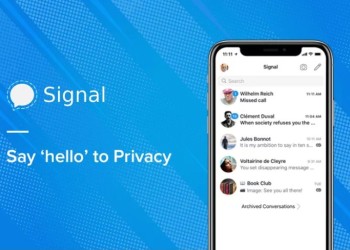Как включить камеру в Зуме, если она по какой-то причине не запустилась автоматически? Сделать это можно буквально за несколько секунд. Сегодня мы расскажем, как действовать в двух случаях: когда камера просто не включилась и когда в настройках выбрано не то устройство видеозахвата, что нужно.
На компьютере
Как включить камеру в Зуме с ноутбука или с компьютера, если автоматического запуска не произошло:
- Остаемся в трансляции, никуда не переключаемся.
- Смотрим на панель управления внизу экрана. Здесь, слева, должна отображаться иконка “Перечеркнутая камера” с подписью “Включить видео”. Кликаем на нее.
Готово. Буквально через долю секунды на экране появится изображение.
Как на ноутбуке или компьютере включить камеру в Zoom, если иконка не перечеркнута, но изображения все равно нет:
- Не останавливая трансляцию кликаем по кнопке “∧” правее “Остановить видео”.
- В маленьком меню, которое выдвинется вверх, выбираем “Настройки видео”.
- Откроется раздел настроек. Здесь жмем на флажок напротив строки “Камера”.
- В перечне подключенных устройств выбираем то, через которое должна идти трансляция видео.
- Закрываем окно настроек.
Этот способ подойдет, чтобы включить веб камеру в Зум на ноутбуке вместо встроенной (она всегда активируется по умолчанию).
Обратите внимание: если используется внешнее оборудование, то также рекомендуем проверить USB-порт, через который оно подключено к компьютеру. Просто вставьте в порт любое другое устройство и посмотрите, отреагирует ли на это ПК.
На телефоне
Включить камеру в Зуме на телефоне, если трансляция уже идет, можно аналогично тому, как мы это делали на компьютере:
- Смотрим на панель управления внизу экрана. Иконка красная и перечеркнута, а под ней надпись “Включить видео”. Жмем на нее.
- Ждем не больше 0,5 секунды — изображение появляется почти моментально.
Обратите внимание: также вы можете сменить фронтальную (переднюю) камеру на заднюю. Для этого нажмите на иконку в левом верхнем углу экрана. Она точно такая же, как та, что используется для смены изображения при обычном фотографировании.
Бывает так, что включить камеру в Zoom не получается даже при том, что никаких ограничений на экране не видно. Это следствие того, что при установке приложения были даны не все разрешения, а система по какой-то причине об этом не сигнализировала. Как это исправить:
- Открываем меню смартфона, а оттуда переходим в раздел настроек.
- Переходим на вкладку “Приложения” и в списке ищем Зум.
- В меню приложения ищем пункт “Разрешения”. Жмем на него.
- Здесь напротив “Камера” ползунок переводим в положение “Вкл”. Заодно можно проверить остальные разрешения и если потребуется, подключить и их тоже.
Дополнительные настройки
Теперь поговорим о том, какие выполнить настройки, чтобы перед началом каждой трансляции не думать о том, как включить видео.
Как включить камеру в Zoom на телефоне заранее:
- Запускаем приложение Зум.
- Жмем на кнопку “Настройки”.
- Деактивируем пункт “Всегда отключать мое видео”.
- Активируем “Всегда показывать предварительный просмотр …”.*
*Это не обязательно, но желательно. Так вы точно будете знать, что при подключении к конференции видео заработает.
Как видите, включить камеру в Зум на компьютере и телефоне совсем не сложно. Мы уверены, вы с этим легко справитесь!